在日常生活中我们的笔记本,电视,电脑.手机等电子设备都离不开wifi,平时我们部署wifi都是在路由器上设置的,不过我们win7系统的电脑也可以设置热点当wifi使用,那么win7系统如何开启热点呢,下面一起来跟小编看看吧。
win7怎么开热点:
1.首先通过任务栏左下角的搜索功能搜索“CMD”,在搜索结果中找到CMD程序后用鼠标右键,选择“以管理员身份运行”.
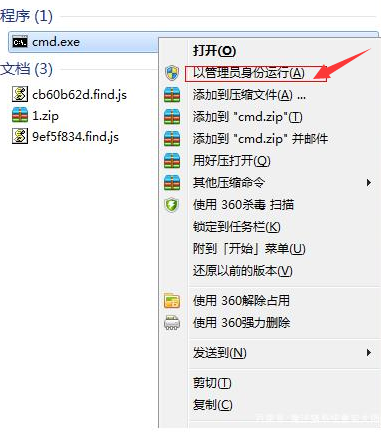
2.接着我们输入“netsh wlan set hostednetwork mode=allow ssid=4Gtest key=12345678”命令按回车确认,其中ssid是无线网络名称、key是无线网络密码,然后按回车键继续。
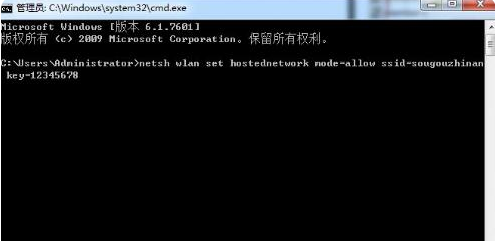
3.无线网络设置完后,我们打开“网络共享中心”进入下一步。
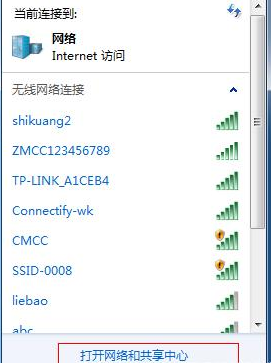
4.进入到页面,我们点击“更改适配器设置”。
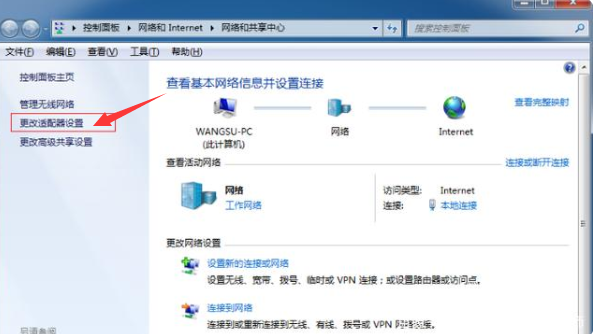
5.右键点击“无线网络连接”,选择“属性”。
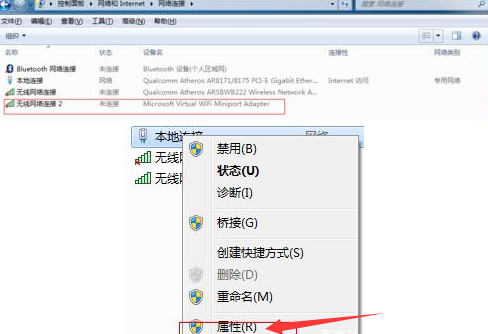
6.把页面切换到“共享”选项,在“允许其他网络用户通过此计算机的 Internet 连接来连接”前方的复选框打上勾,然后点击“确定”。
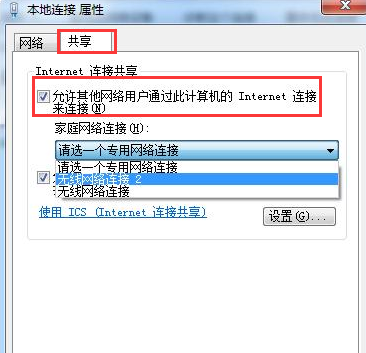
7.接着我们重新打开“命令提示符”,并输入“netsh wlan start hostednetwork”命令按回车键。
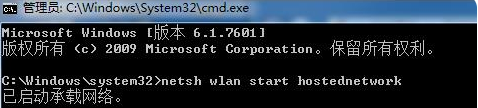
8.设置完毕后,我们点击网络连接就可以看到设置好的win7热点了。
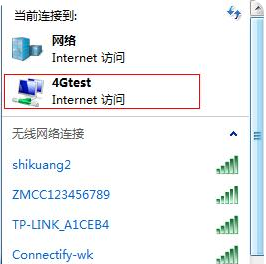
以上就是win7怎么开热点的方法,希望可以帮助到大家。
Copyright ©2018-2023 www.958358.com 粤ICP备19111771号-7 增值电信业务经营许可证 粤B2-20231006